02. Programa Android
ismartgate Puesta en marcha
Configurar puertas
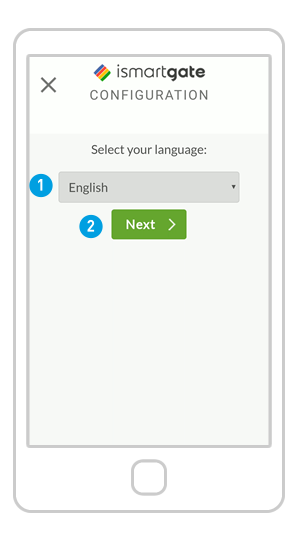
1. Elija la opción que prefiera idioma
2. Pulse "Siguiente.
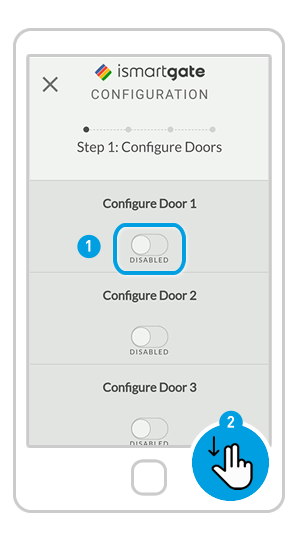
Defina cuántas puertas desea controlar:
1. Inicie "Habilitar" PUERTA 1
2. Desplácese por abajo.
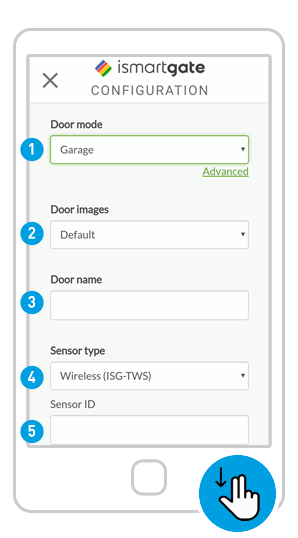
(1) Rellene el siguiente campos:
1. Modo puerta: Garaje / Puerta
2. Imágenes de la puerta: Predeterminada / Personalizada (puede subir imágenes de la puerta de su garaje abierta/cerrada)
3. Nombre de la puerta
4. Tipo de sensor
5. ID del sensor
(2) Desplácese por abajo

